Objekt-Historie
Filtern nach Erhebungsaufträgen
Maltego Evidence bietet Nutzern die Möglichkeit im Detail nachzuvollziehen, welches Datenobjekt durch welchen Auftrag importiert wurde. Dafür gibt es im Menü auf der linken Seite der Datenexplorer eine neue Liste "Auftragsgruppen" (de) oder "Task-Groups" (en). Innerhalb dieses Menüs finden Sie die letzten 10 Auftragsgruppen (Hinweis: Glossar - Auftragsgruppe). Mit Klick auf eine der Auftragsgruppen erhalten in der Tabelle eine Ansicht alle der damit erhobenen Datenobjekte des ausgewählten Datentyps (z.B. Profil oder Posting). Die angezeigten Objekte wurden in der ausgewählten Erhebung entweder das erste Mal erhoben, oder erneut erhoben. Taucht ein Datenobjekt in mehreren Auftragsgruppen auf, so heißt das, dass es mehrfach neu erhoben wurde.

Umbenennen von Auftragsgruppen
Wir versuchen der Gruppe anhand der angegebenen Ziel-URL einen sinnvollen Namen zu geben. Wenn Sie jedoch für Ihre eigene Daten-Organisation den Namen der Auftragsgruppe ändern möchten, können Sie auf die drei Punkte neben der Auftragsgruppe klicken und "Umbenennen" auswählen. Es erscheint ein Text-Feld in das der neue Name eingegeben werden kann. Mit Bestätigung durch die "Enter"-Taste, wird die Umbenennung übernommen.



Objekt-Versionierung einsehen
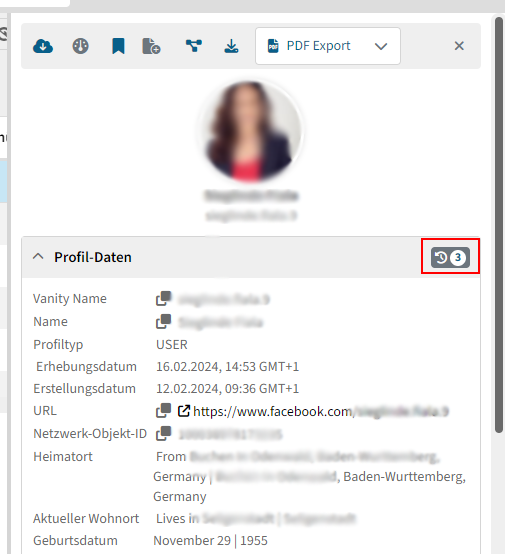 Wenn Sie Objekte mehrfach erheben, bspw. ein Profil, dann kann es sein, dass sich die Daten auf die Dauer verändern. Zum Beispiel könnte ein Nutzer seinen Nutzernamen verändern, das Profilbild austauschen, oder Sie generieren mit jeder Erhebung einen neuen Full-Page-Capture und möchten vergangene Full-Page-Capture-Versionen des selben Profils einsehen. All diese Veränderungen sind jetzt transparent einsehbar. Nach mehrfacher Erhebung erscheint in der Detail-Leiste des Profils (oder allen anderen Objekten, wie Postings oder Chat-Nachrichten) in der Info-Box ein Button. Der Button gibt die Anzahl der Objekt-Versionen an, die vorhanden sind.
Wenn Sie Objekte mehrfach erheben, bspw. ein Profil, dann kann es sein, dass sich die Daten auf die Dauer verändern. Zum Beispiel könnte ein Nutzer seinen Nutzernamen verändern, das Profilbild austauschen, oder Sie generieren mit jeder Erhebung einen neuen Full-Page-Capture und möchten vergangene Full-Page-Capture-Versionen des selben Profils einsehen. All diese Veränderungen sind jetzt transparent einsehbar. Nach mehrfacher Erhebung erscheint in der Detail-Leiste des Profils (oder allen anderen Objekten, wie Postings oder Chat-Nachrichten) in der Info-Box ein Button. Der Button gibt die Anzahl der Objekt-Versionen an, die vorhanden sind.
Ein Popup öffnet sich. Dort sehen Sie den aktuellsten Stand des Objektes ganz oben, danach die vergangenen Versionen des Objekts von neu nach alt sortiert. Werte, die sich verändert haben werden farblich markiert
- Grün: Dieser Wert wurde das erste Mal erhoben
- Gelb: Dieser Wert hat sich zur vorherigen Version verändert